Hogyan adhatunk kiemeléseket az Instagramon
Instagram történetek rövid fotó- és videóbejegyzések, amelyek teljes képernyős, diavetítés formátumban jelennek meg akár 24 órán keresztül a történetek hírfolyamában. Ha egy történetet ennél a 24-es időszaknál tovább szeretnél láthatóvá tenni, add hozzá Instagram-történetkiemelésként a profilodhoz, amíg el nem döntöd, hogy eltávolítod.
Mik az Instagram kiemelt részei?
A kiemelések olyan történetek, amelyeket határozatlan ideig Instagram-profilod tetejére tűzöl. Az Ön által közzétett történetek 24 órán keresztül megjelennek a követői hírfolyamában, majd automatikusan eltűnnek. Ha azonban felvesz egy történetet a kiemelt hírek közé, akkor bárki, aki felkeresi profilját, kör alakú ikonként fogja látni a fő hírcsatornája felett, még akkor is, ha eltűnik a fő hírcsatornájából.
A kiemeléseknek nem kell csak egy történetet tartalmazniuk, és lehet történetek gyűjteménye. Akár 100 fotó- vagy videótörténetet is hozzáadhat egyetlen kiemeléshez. A profilodhoz hozzáadható kiemelések száma szintén nincs korlátozva.
Amíg manuálisan nem távolítja el a kiemelést a profiljából, az határozatlan ideig ott marad. Csakúgy, mint a szokásos történetekben, itt is láthatod, kik tekintették meg a kiemelt tartalmaidat.
Bármely felhasználó, akinek engedélyezte a történetei megtekintését, megtekintheti a Kiemelt tartalmait is. Tehát, ha a te Az Instagram-profil nem privát, bárki láthatja a történeteit és a kiemelt tartalmait. A történet adatvédelmi beállításainak személyre szabásához nyissa meg a következőt: Profilod, érintse meg a lehetőséget menü ikont a jobb oldalon, érintse meg Beállítások > Magánélet > Sztori, majd érintse meg a lehetőséget Történet elrejtése hogy kiválasszon olyan követőket, akiknek nem szeretné látni történeteit.
Miért érdemes Instagram Highlights-ot használni?
A kiemelések ideálisak olyan tartalmakhoz, amelyeket 24 óránál tovább szeretne megőrizni, de nem felelnek meg a szokásos fotó- és videóbejegyzések korlátainak (pl. levágni őket). Ideálisak olyan hétköznapi tartalomhelyzetekben is, amikor nem szeretnél kedveléseket és megjegyzéseket vonzani.
Azok a történetek, amelyek emlékezetes pillanatokat örökítenek meg, vagy jelentenek valamit az Ön számára, tökéletes kiemelések profiljához. Bárki, aki felkeresi a profilját, láthatja a kiemelt tartalmakat, és rájuk koppintva megpillanthatja kedvenc történeteit.
Két fő módja van kiemelés létrehozásának:
- A profilodból a történetarchívum megnyitásával.
- Meglévő élő történeteidből (a közzétételt követő 24 órán belül).
A következő utasítások bemutatják, hogyan tehet közzé kiemelt tartalmakat az Instagram alkalmazás segítségével iOS és Android rendszeren. Az iOS-verzióhoz képernyőképek állnak rendelkezésre, de az Android-felhasználók egy közel azonos alkalmazással követhetik őket.
Hogyan tehet közzé Instagram-kiemelést a profiljából
Kiemelést közzétehetsz Instagram-profilodból. A közzététel után a Kiemelés megjelenik a profilodon.
Az Instagram alkalmazásban érintse meg a profil ikont az alsó menüben.
Érintse meg a A történet kiemelése címkét a bejegyzésrács felett.
Érintse meg a plusz jel (+) címkével ellátva Új.
-
Megjelenik a közelmúltban archivált történeteid rácsja (a közzétételük dátumával együtt). Érintse meg a kör egy vagy több történet alján, hogy bejelölje azokat, amelyeket egyetlen kiemelésben szeretne szerepeltetni.

Ha nem látja a korábban közzétett történeteit, engedélyezze a történetek archiválását. Ehhez érintse meg a menü ikont a profil jobb felső sarkában, majd koppintson Beállítások > Magánélet > Sztori. A Mentés alatt győződjön meg róla Mentés az archívumba be van kapcsolva, ezért kéknek tűnik.
-
Koppintson a Következő miután kiválasztotta az egyetlen kiemeléshez hozzáadni kívánt történeteket.
Opcionálisan a borítókép testreszabásához érintse meg a lehetőséget Borító szerkesztése és nevezze el a kiemelést úgy, hogy beír valamit a borító alatti mezőbe. Ha nem nevezi át, a neve alapértelmezés szerint „Kiemelt elemek”ként jelenik meg.
-
Koppintson a Hozzáadás a jobb felső sarokban. Megjelenik a profilodon.
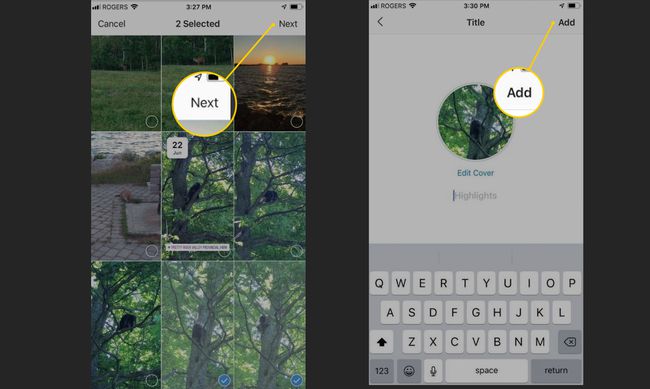
Hogyan tehet közzé Instagram-kiemelést történeteiből
Új történet közzétételekor hozzáadhat egy történetet a Kiemelt elemekhez. Ez egy extra lépést jelent a történet kiemelése a közzététel után funkcióból.
Új történet összeállításához érintse meg a lehetőséget A Te történeted a kezdőlapon található történetek hírfolyamában érintse meg a lehetőséget a profilfotód a profilodon, ill csúsztassa jobbra a kezdőlapról.
Érintse meg a fehér gombra alul, hogy rögzítse történetét vagy a fotó/videó előnézeti miniatűrje a bal alsó sarokban egy meglévő fénykép vagy videó feltöltéséhez.
A történeted előnézetében koppints a gombra Kiemel gombot a jobb alsó sarokban.
-
Adjon meg egy opcionális nevet a kiemelésnek, majd érintse meg a lehetőséget Hozzáadás.
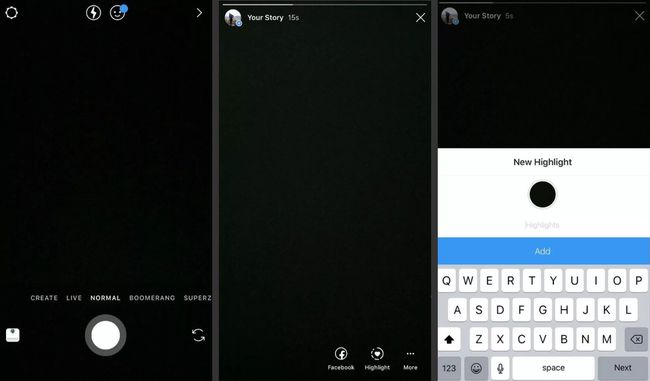
Koppintson a Megtekintés a Profilon hogy megtekinthesse a profiljában, vagy koppintson a lehetőségre Kész.
Hogyan lehet szerkeszteni vagy eltávolítani egy Instagram-kiemelést
A történet szerkesztése lehetővé teszi, hogy a borítóképet egyénire cserélje, és szükség szerint további történeteket adjon hozzá. Mivel a Kiemelt elemek határozatlan ideig a profilodban maradnak, távolítsd el őket, ha már nem relevánsak.
Egy meglévő kiemelés szerkesztéséhez a profiljában érintse meg a Kiemel a megtekintéséhez, majd érintse meg a gombot három pont feliratú Több a jobb alsó sarokban.
Koppintson a Kiemelés szerkesztése.
-
Koppintson a Borító szerkesztése új kép kiválasztásához a készülékről borítóképként, nevezze át a Kiemelés elemet a Név mezőt, és érintse meg a lehetőséget Archívum további történetek hozzáadásához az archívumból.
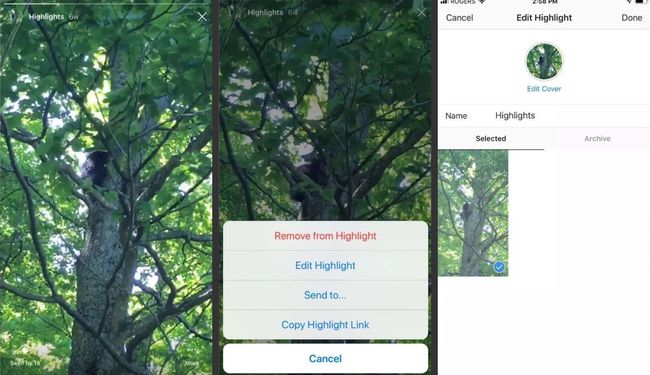
Koppintson a Kész a Highlight frissítéséhez.
Ha készen áll a kiemelés eltávolítására a profilból, érintse meg a Kiemel a megtekintéséhez, majd érintse meg a gombot három pont feliratú Több a jobb alsó sarokban.
-
Koppintson a Eltávolítás a Kiemelés közül.
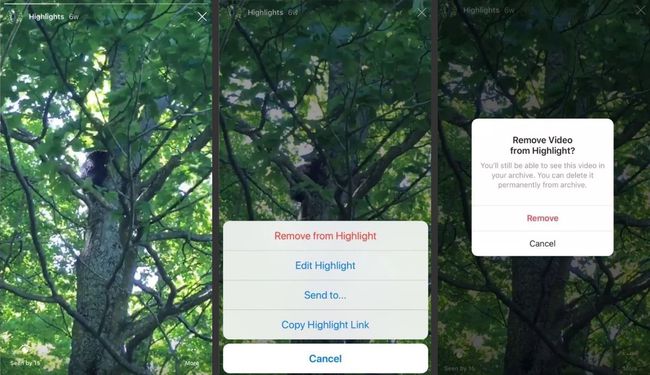
Koppintson a Távolítsa el ismételten, hogy megerősítse.
